1、打开AE新建项目并新建合成,设置合成的名称、画面的大小、持续的时间等参数;

2、导入2段素材,并将素材拖动到合成上,调整2段素材的衔接位置,使得有部分素材重复;

3、单击【图层】按钮,在下拉菜单中单击【新建】中的【调整图层】按钮(快捷键:ctrl+alt+y)新建调整图层;

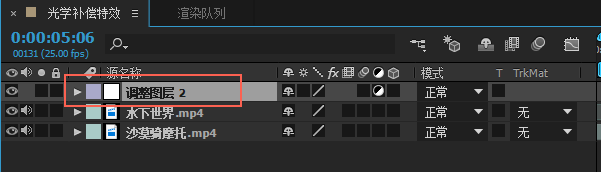
4、在【效果和预设】面板中搜索“光学补偿”特效,并将此特效拖动到调整图层上;

5、将指针定位到“沙漠摩托”图层结束的位置,单击调整图层,给【光学补偿】特效中【视场】打上关键帧,并设置值为0;

6、将指针定位到“4秒”的位置,单击调整图层,给【光学补偿】特效中【视场】打上关键帧,并设置值为0;
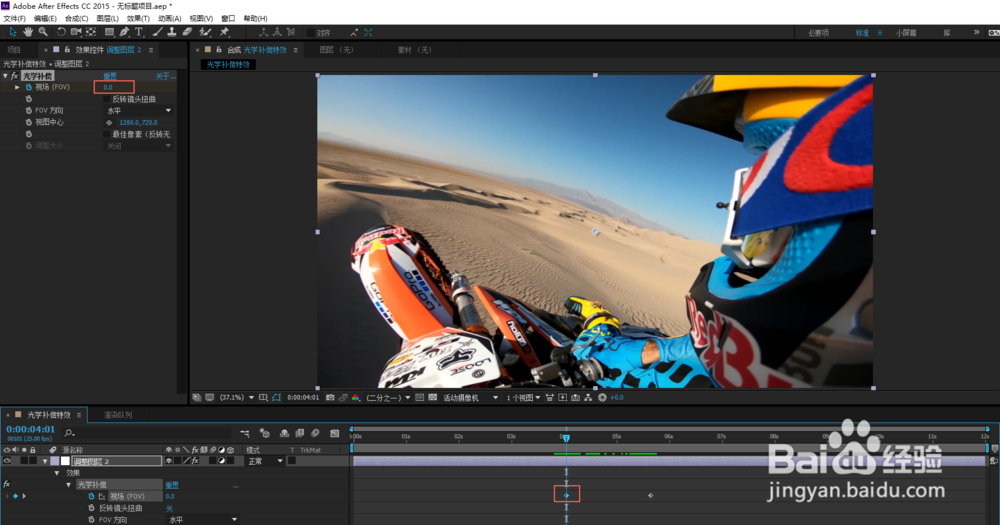
7、将指针定位到“水下世界”图层开始的位置,单击调整图层,给【光学补偿】特效中【视场】打上关键帧,勾选【反转镜头扭曲】,设置视场的值为148,使素材呈现放大的效果;
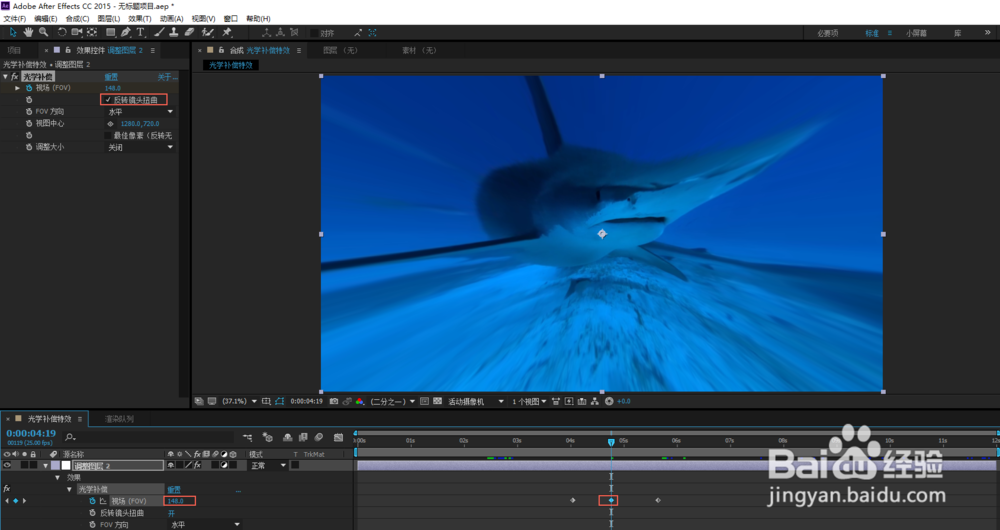
8、至此,利用光学补偿制作转场特效完场;视频到转场的地方呈现先局部放大进入第二段素材之后在恢复正常比例的效果,看下面的截图;


